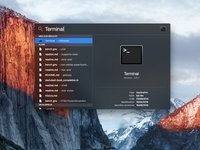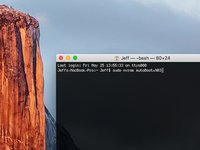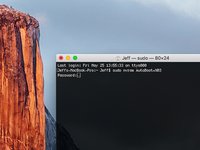Introduction
La fonction de démarrage automatique allume votre ordinateur portable dès que vous l'ouvrez, vous devez donc le désactiver avant d'entreprendre certaines réparations. Le démarrage automatique est disponible sur les MacBook Pro 2016 (et ultérieure) et les MacBook Retina 12" 2017 (et ultérieure).
Ce tutoriel vous guidera pour désactiver le démarrage automatique, puis pour le réactiver une fois la réparation terminée.
Remarque: La désactivation du démarrage automatique peut ne pas fonctionner sur les MacBook de la série M d'Apple (tout appareil sorti à partir de la fin de 2020). À l'heure actuelle, nous ne connaissons aucun moyen pour désactiver le démarrage automatique sur les appareils équipés avec Big Sur v11.1 ou versions ultérieures.
-
-
Allumez votre Mac et démarrez le Terminal.
-
-
-
-
Allumez votre Mac et démarrez le Terminal.
-
Copiez et collez la commande suivante (ou tapez-la exactement) dans le Terminal :
-
sudo nvram AutoBoot=%03
-
Appuyez sur la touche [entrée].
-
Si vous êtes invité à entrer un mot de passe administrateur, saisissez le mot de passe et appuyez sur la touche [entrée].
-
Félicitations! Vous avez terminé.
Annulation : je n'ai pas terminé ce tutoriel.
68 autres ont terminé cette réparation.
Merci à ces traducteurs :
100%
Ces traducteurs nous aident réparer le monde ! Vous voulez contribuer ?
Commencez à traduire ›
24 commentaires de tutoriel
hello may i ask, how do u make it Jeff$? mine’s scarlet$ and i want to change it but idk how
You change the your user/Homefolder name
You do not need to change it for the command to work. But if you really do want to for a different reason, rename your home folder name.
I can’t type anything into the terminal…what am I doing wrong?
HELP
it doesn’t work on MacBook Air><
my sister’s pro did work, thanks!! but mine can’t do so. what should I do???